您是否正在尝试使用爱思助手为IPA应用签名,却被“证书”这一步搞得一头雾水?您可能想知道那个神秘的“证书编号”到底是什么,又该如何获取。别担心,这篇文章将为您彻底揭开爱思助手证书的神秘面纱,提供从零开始的详尽指南。
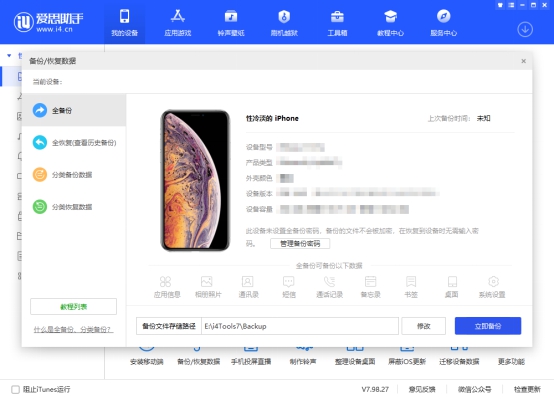
爱思目录
- 首先,搞懂“证书”到底是什么?
- 快速选择:三种主流证书获取方式对比
- 方法一:【官方稳定】申请苹果开发者证书 (Apple Developer Program)
- 方法二:【免费便捷】使用个人免费证书 (7天有效期)
- 方法三:【低价高风险】购买第三方共享或企业证书
- 实战操作:如何在爱思助手中导入并使用证书
- 常见问题 (FAQ) 解答
- 总结与建议
首先,搞懂“证书”到底是什么?
在苹果的生态系统中,任何想在iPhone或iPad上安装的应用(IPA文件),都必须经过苹果的“数字签名”认证。这个签名就像是应用的“身份证”,证明它来源可信且未被篡改。
您在爱思助手中需要的“证书”,并不是一个简单的编号或序列号。它通常指的是一个包含两个关键文件的组合:
- P12证书文件 (.p12):这是您的个人开发者私钥,是签名的核心。
- 描述文件 (.mobileprovision):这个文件将您的P12证书、您的设备(UDID)和您想安装的应用(App ID)三者绑定在一起,告诉苹果“允许这个证书为这个应用签名,并安装到这台设备上”。
因此,我们的目标是获取这两个文件,而不是一个抽象的“证书编号”。
快速选择:三种主流证书获取方式对比
为了帮您快速决策,我们先将市面上所有获取证书的方式总结成一个表格,优缺点一目了然。
| 获取方式 | 成本 | 有效期 | 稳定性 | 推荐人群 |
|---|---|---|---|---|
| 苹果官方开发者证书 | $99/年 (约 ¥688) | 1年 | 极高,官方保障,永不掉签 | 有长期、稳定签名需求的用户,开发者 |
| 个人免费证书 | 免费 | 7天 | 低,每7天需重新签名一次 | 临时尝鲜、短期测试的用户 |
| 第三方购买证书 | ¥50 – ¥200不等 | 声称1年 | 极低,共享证书极易被封,随时掉签 | 预算有限且能承受应用随时失效风险的用户 (不推荐) |
方法一:【官方稳定】申请苹果开发者证书 (Apple Developer Program)
这是最可靠、最一劳永逸的方法。虽然需要付费,但能保证您在一年内无需担心任何掉签问题,可以随意签名和安装应用。
操作步骤:
- 注册Apple ID:确保您有一个可用的Apple ID。
- 加入开发者计划:访问 Apple Developer官网,使用您的Apple ID登录并注册加入“Apple Developer Program”。按照提示完成信息填写和支付($99)。
- 生成P12证书:在开发者后台的“Certificates, Identifiers & Profiles”部分,创建一个新的iOS Distribution (App Store and Ad Hoc) 或 Development 证书,并下载到您的Mac或PC上。通过“钥匙串访问”(Mac)或在线工具将其导出为
.p12文件。 - 注册设备UDID:在后台“Devices”部分,添加您iPhone或iPad的UDID。
- 创建描述文件:在后台“Profiles”部分,创建一个Ad Hoc类型的描述文件,关联您刚刚创建的证书和设备,然后下载
.mobileprovision文件。
优点: 绝对稳定,功能强大,是官方唯一认可的途径。
缺点: 成本较高,申请流程对新手稍显复杂。
方法二:【免费便捷】使用个人免费证书 (7天有效期)
苹果允许任何Apple ID免费生成一个有效期为7天的开发者证书,用于在自己的设备上进行测试。许多工具利用了这一机制。
工作原理:
这类工具(如 AltStore, Sideloadly,或某些版本的爱思助手功能)会在您的电脑上模拟一个开发环境,使用您的Apple ID向苹果服务器请求一个临时证书,并用它来签名您提供的IPA文件。这个签名7天后就会失效,需要重新操作一遍。
操作方式:
- 直接在爱思助手“IPA签名”功能中,选择“使用Apple ID签名”。
- 输入您的Apple ID和密码(建议使用一个不常用的备用ID以保障安全)。
- 爱思助手会自动完成证书申请和签名过程。
优点: 完全免费,操作简单快捷。
缺点: 每次签名只有7天有效期,应用到期后会闪退,需要连接电脑重新签名;同一ID同时只能为3个App签名。
方法三:【低价高风险】购买第三方共享或企业证书
网络上有很多商家出售所谓的“个人开发者证书”或“企业证书”,价格远低于官方价格。我们强烈建议您谨慎选择此方法。
证书来源与风险:
这些证书大多是“共享证书”,即一个开发者账号的证书被卖给成百上千人使用。一旦这个证书被滥用(例如签名了违规应用),苹果会立刻吊销该证书,导致所有使用此证书签名的应用全部闪退失效。这种情况非常普遍,您的钱很可能打水漂。
优点: 价格便宜。
缺点: 风险极高,极不稳定,随时可能“掉签”,售后服务通常没有保障,是苹果明令禁止的行为。
实战操作:如何在爱思助手中导入并使用证书
当您通过方法一或方法三获得了.p12和.mobileprovision文件后,就可以在爱思助手中使用了。
- 打开爱思助手:连接您的iOS设备,进入“工具箱” -> “IPA签名”。
- 导入证书:在签名界面,点击“添加证书”,选择“导入P12证书”。
- 上传文件:
- 首先,选择您的
.p12文件并上传,如果设置了密码,需要输入密码。 - 接着,上传与该证书匹配的
.mobileprovision描述文件。
- 首先,选择您的
- 开始签名:证书导入成功后,它会出现在您的证书列表中。勾选这个新导入的证书,然后点击“添加IPA文件”选择您要签名的应用,最后点击“开始签名”即可。
- 安装应用:签名完成后,在“已签名”列表中找到应用,直接安装到您的设备中。
常见问题 (FAQ) 解答
Q1: 为什么我买的证书很快就掉了/失效了?
A: 您大概率是购买了共享证书。当证书因滥用被苹果官方吊销时,所有使用它签名的应用都会立即失效。这是选择非官方渠道的主要风险。
Q2: 使用Apple ID签名安全吗?会泄露我的密码吗?
A: 虽然爱思助手等工具声称不会记录密码,但为了绝对安全,强烈建议您注册一个全新的、不含任何个人重要信息或支付方式的Apple ID,专门用于7天签名。
Q3: 我可以把一个证书用在多台设备上吗?
A: 这取决于您的描述文件(.mobileprovision)。如果您在创建描述文件时添加了多台设备的UDID,那么这个证书就可以为这些设备签名和安装应用。官方开发者账号最多可注册100台各类设备。
总结与建议
获取爱思助手所需的“证书”并非难事,关键在于理解不同方法的利弊,并根据您的实际需求做出选择。
- 临时玩票用户:直接使用方法二(Apple ID免费签名),成本为零,足够体验。
- 重度玩家或长期需求者:毫不犹豫地选择方法一(官方开发者证书),这是唯一能保证稳定性的方案,长远来看省心省力。
- 预算有限但想碰运气的用户:可以尝试方法三(第三方购买),但务必做好应用随时失效、钱财损失的心理准备。我们不推荐此选项。
希望这篇指南能彻底解决您关于爱思助手证书的所有疑问。告别掉签烦恼,享受自由安装应用的乐趣吧!